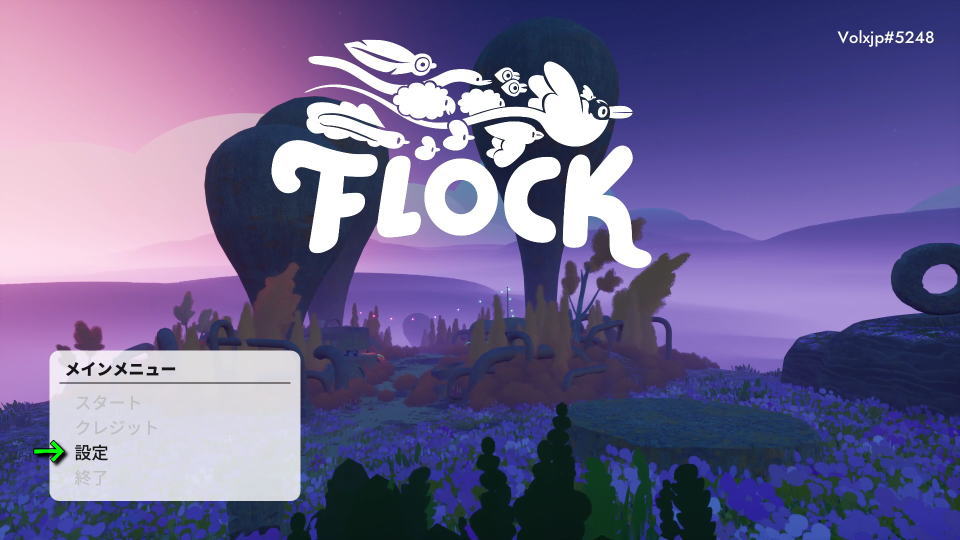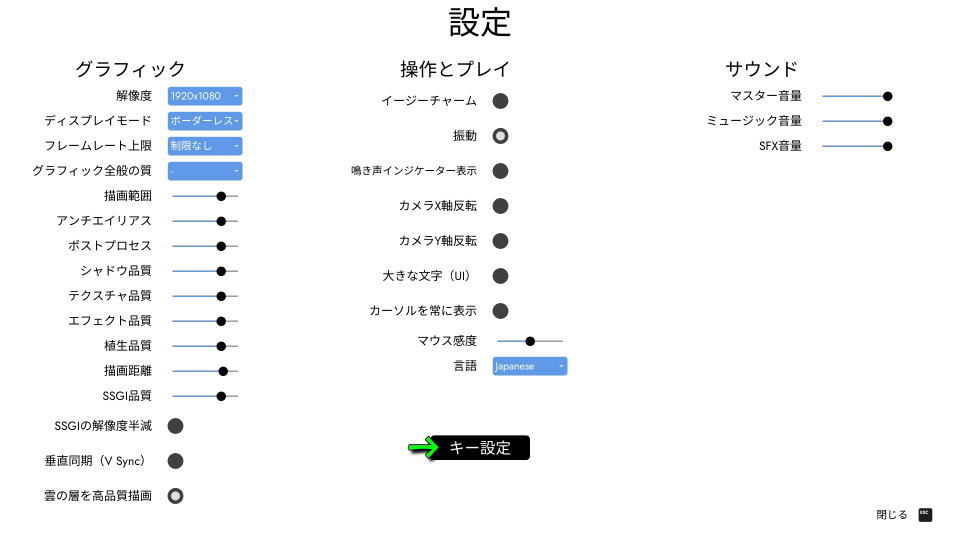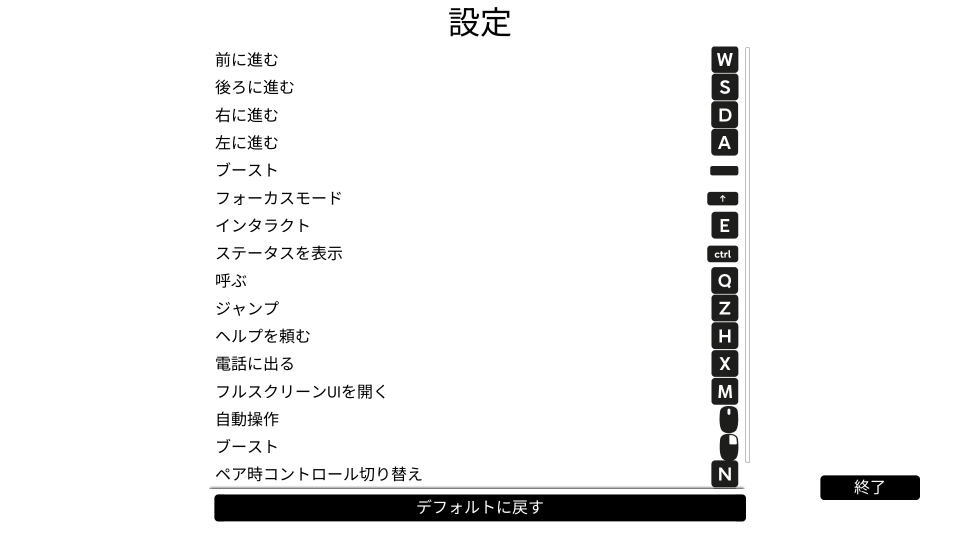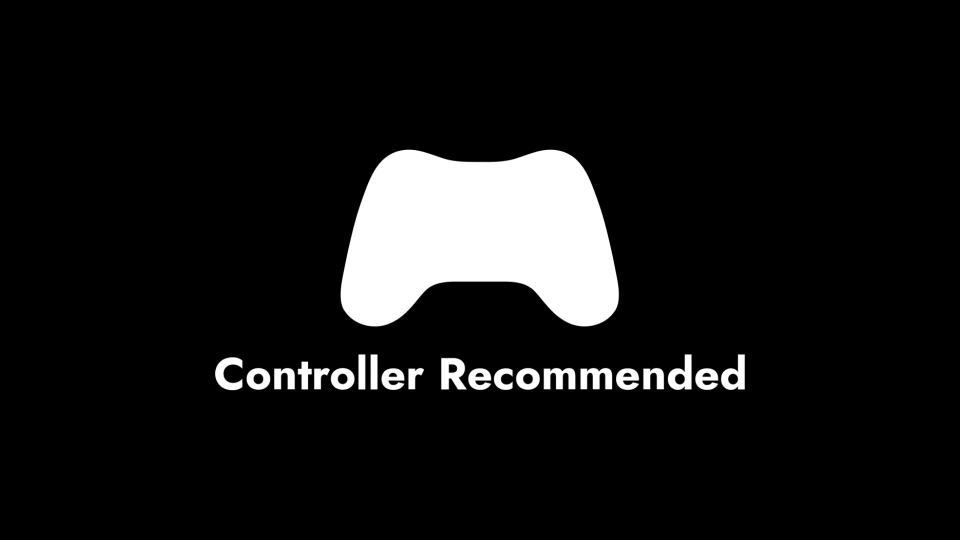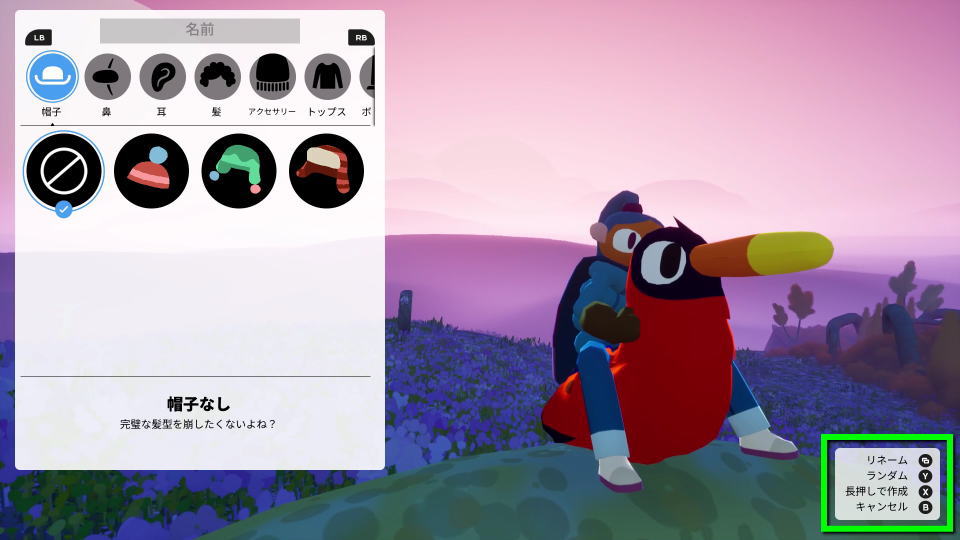空を飛ぶ楽しみを感じながら、友だちと一緒に愛らしい空を飛ぶ生き物を集めていくFlock。
今回の記事ではこの「Flock」のキーボードや、コントローラーの設定について解説します。
Flockの操作を確認する方法
Flockの操作を確認するには、起動後のタイトルメニューから「設定」に進みます。
設定に移動したら、画面中央下部にある「キー設定」を選択します。
Flockのキーボード設定
Flockの「キーボード設定」です。
また右下のフォームに「任意の文字列」を入力すると、その文字が含まれる行のみ検索できます。
| キーボード設定 | キー割り当て |
|---|---|
| 前に進む | W |
| 後ろに進む | S |
| 右に進む | D |
| 左に進む | A |
| ブースト | Space |
| フォーカスモード | 左Shift |
| インタラクト | E |
| ステータスを表示 | Ctrl |
| 呼ぶ | Q |
| ジャンプ | Z |
| ヘルプを頼む | H |
| 電話に出る | X |
| フルスクリーンUIを開く | M |
| 自動操作 | ホイールクリック |
| ブースト | 右クリック |
| ペア時コントロール切り替え | N |
| フォーカスモード中にマーカーを設置 | R |
Flockのコントローラー設定
Flockは起動時に「コントローラー」で操作することが推奨されています。
しかしながら前述したキー設定ではコントローラーのボタン割り当てが確認できず、ゲーム上の表示に従うしかありません。
またXbox Game Pass版では、普段利用しているDUALSHOCK 4が反応しませんでした。
Xbox Game Passを約半額で使う方法
お得に「Xbox Game Passを約半額で使う方法」は、別記事で詳しく解説しています。
-

-
【必見!】Xbox Game Passで損しない方法【半額以下】
ゲームライフをより充実させてくれるXbox Live Goldと、その上位版であるXbox Game Pass Ultimate。
今回の記事ではこれらの「サブスクリプション」を、通常の半額以下で利用する方法について解説します。続きを見る
公式サイト:Flock